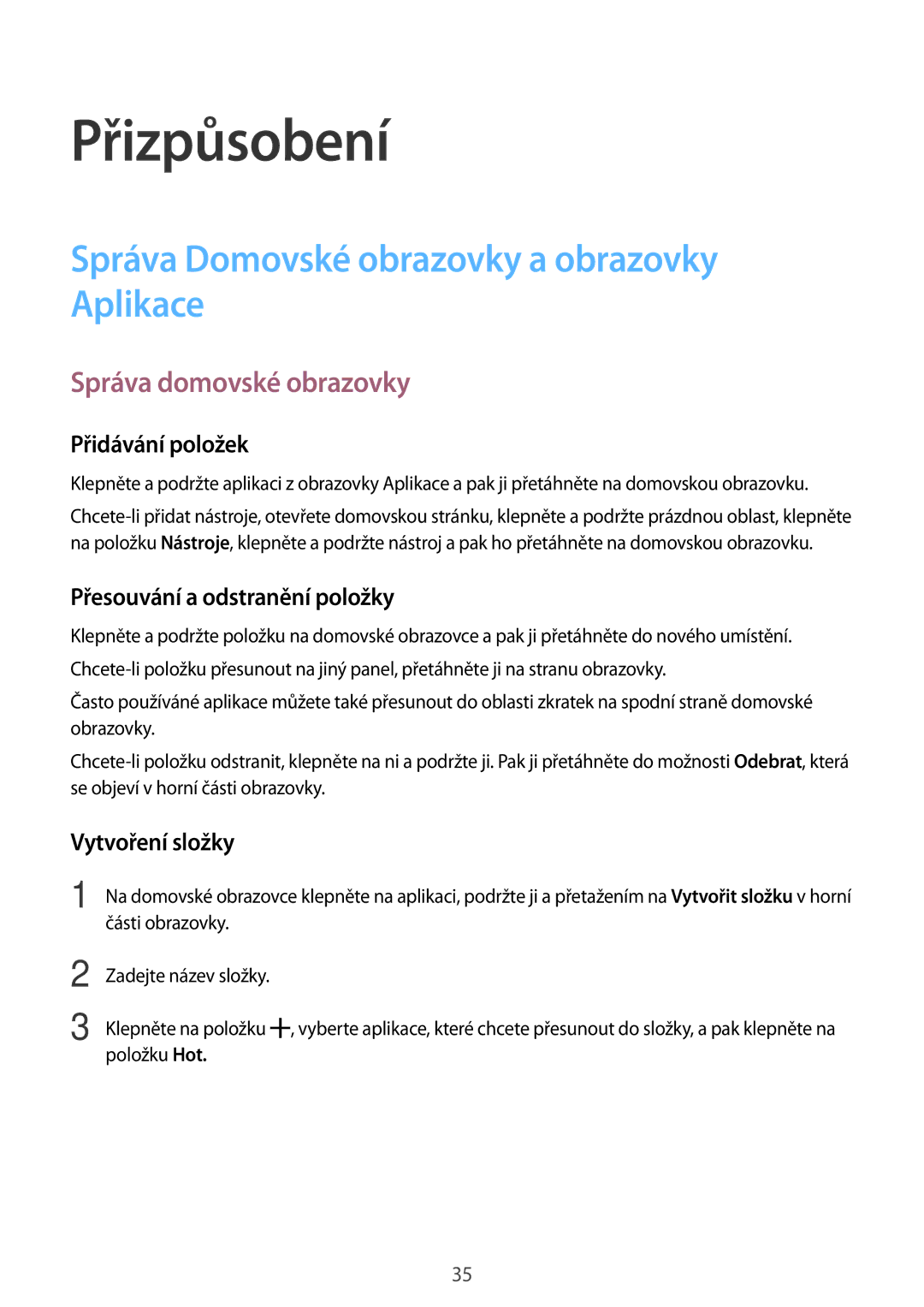Přizpůsobení
Správa Domovské obrazovky a obrazovky Aplikace
Správa domovské obrazovky
Přidávání položek
Klepněte a podržte aplikaci z obrazovky Aplikace a pak ji přetáhněte na domovskou obrazovku.
Přesouvání a odstranění položky
Klepněte a podržte položku na domovské obrazovce a pak ji přetáhněte do nového umístění.
Často používáné aplikace můžete také přesunout do oblasti zkratek na spodní straně domovské obrazovky.
Vytvoření složky
1
2
3
Na domovské obrazovce klepněte na aplikaci, podržte ji a přetažením na Vytvořit složku v horní části obrazovky.
Zadejte název složky.
Klepněte na položku ![]() , vyberte aplikace, které chcete přesunout do složky, a pak klepněte na položku Hot.
, vyberte aplikace, které chcete přesunout do složky, a pak klepněte na položku Hot.
35